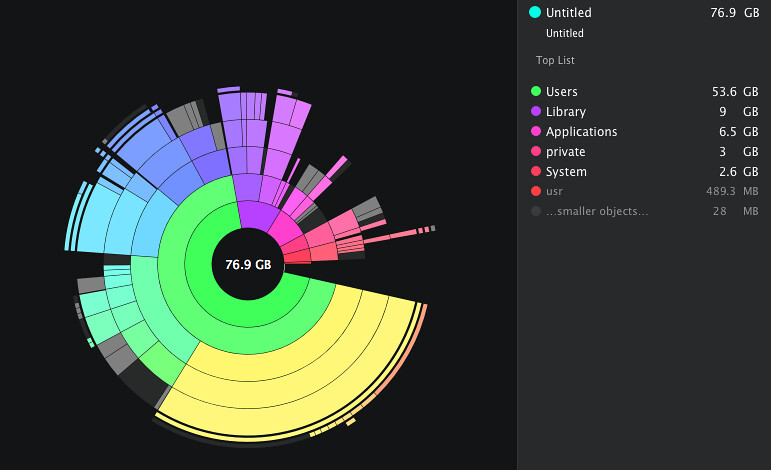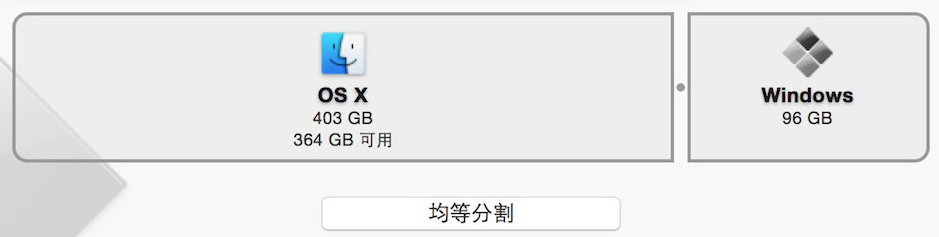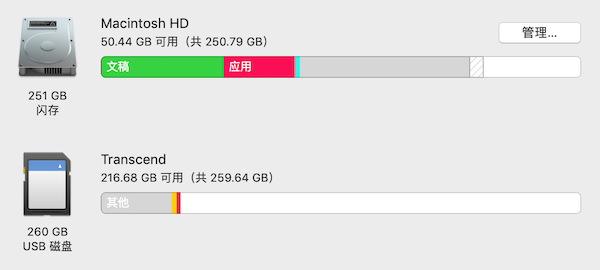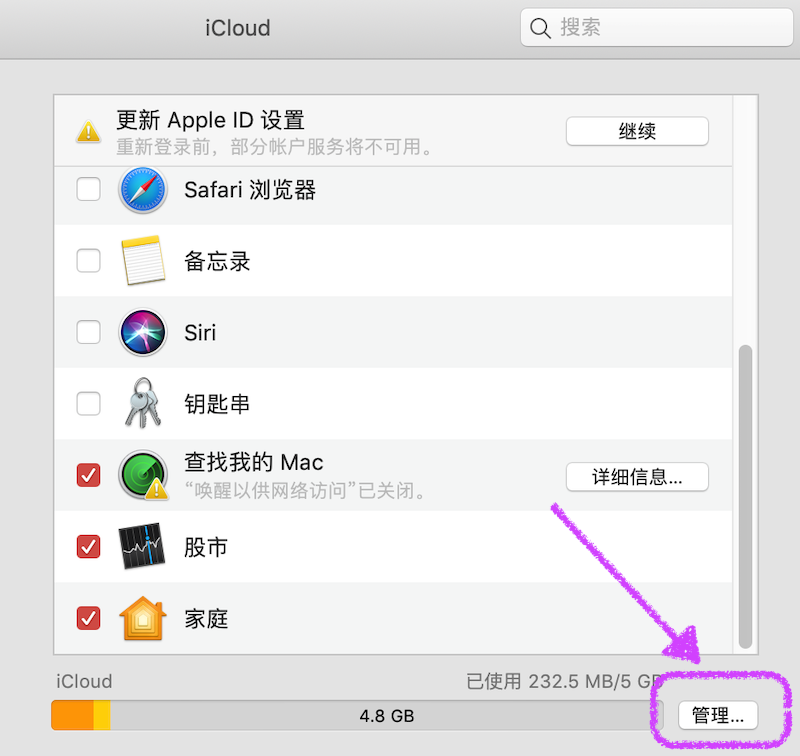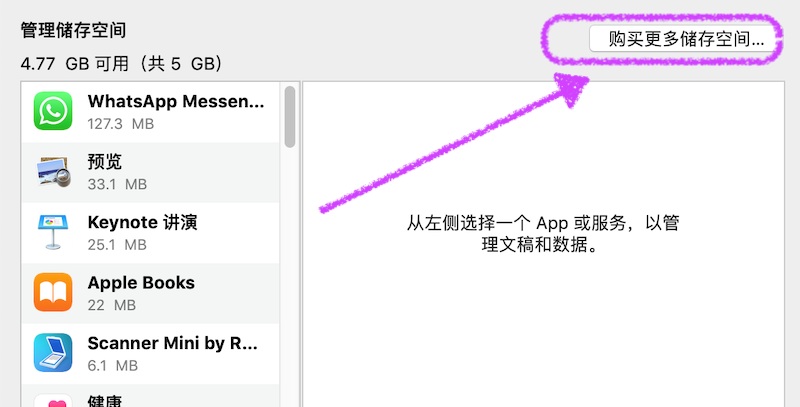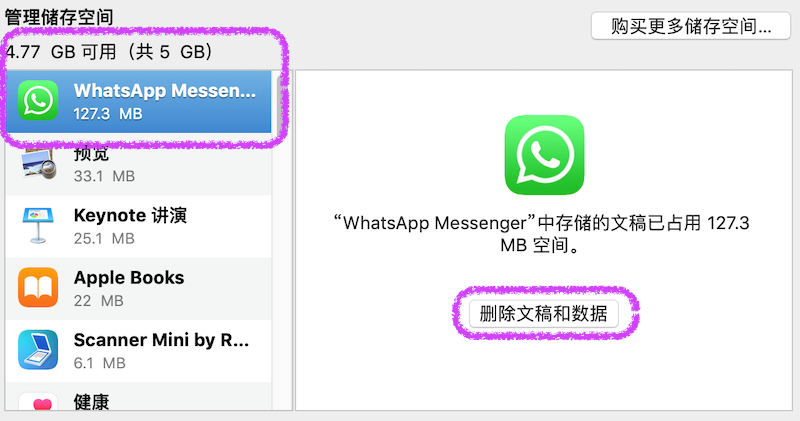Macbook 系统扩容?2012 |
您所在的位置:网站首页 › 笔记本 硬盘扩容 › Macbook 系统扩容?2012 |
Macbook 系统扩容?2012
|
最后更新于 21/11/2022 by 计小白 Macbook 系统扩容?很多小伙伴购买了入门版 128G 的Macbook。但是总是感觉用着用着存储空间就不够了。今天这篇文章就为大家介绍了 2012-2023全版本扩容攻略。我们总结了所有8种扩容攻略对应全部的系统版本。想要扩容,我们需要从2个方面来思考:一是节流(就是尽可能的清理我们的系统);二是开源(就是使用外置设备、网络设备等扩容)。 目录 清理系统缓存、应用缓存最常用的方法就是使用 Mac清理软件 进行清理,这里我们主要清理的 就是 应用程序卸载后的碎片、浏览器缓存等等。 我们可以使用一些清理软件进行清理。 付费清理软件 推荐大厂的CleanMyMac、MacBooster; 免费的清理软件 可以使用 CCleaner 或者 腾讯的电脑管家。 如果想了解更多的清理软件的信息和功能比较,可以看我们之前的文章 ➡️ macOS要不要清理?2020 最好用的Mac清理软件介绍 删除大文件删除大文件可以帮助我们迅速节省出大量的空间。 大部分的清理软件都可以查找大文件,并指引我们删除大文件。 这里我们可以使用DaisyDisk 来查找大文件。DaisyDisk的视觉效果是很好的,可以很快的帮我们定位大文件进行删除。
上面的两种办法已经可以帮助我们节省出很多空间了。如果你是视频博主,你可能使用了很多视频、音频素材。这就无法避免有一些文件、素材大量重复。 我们可以通过使用一些文件重复查找软件进行查找。 很多的清理软件也提供了这种功能。如果你不需要清理软件,只是需要一个文件重复查找器,也可以找到一些选择,比如Gemimi2。 使用虚拟机代替BootCamp双系统当我们使用BootCamp来构建双系统的时候,我们需要为Window开辟一定的空间。
如上图所示,我们为Windows开辟了96G的空间,但是这个空间一旦分出去就永久分出去了。也就是说我们在Mac中无法使用Windows的96G空间了😭。 为了解决这一问题,我们可以通过使用Parallels虚拟机代替 BootCamp双系统。 关于如何使用Parallels 虚拟机来构建双系统可以参考我们之前的文章: ➡️ 安装Mac双系统?虚拟机、 BootCamp [傻瓜式图文+视频讲解] 使用扩容卡进行扩容当然,我们可以通过购买 扩容卡 ,然后将扩容卡插入 扩容卡槽即可实现扩容。 如果需要购买扩容卡,我们首先需要检查,我们的设备是否有 SD 卡槽。下图就是Macbook SD卡槽位置。
我们插入扩容卡之后,我们的系统中 就会多出现一个盘符名称为「Transcend」。这类似于我们使用一个移动硬盘。我们可以将暂时常用的文件放入这个扩容盘中为Mac节省空间。
价格来讲 128G的 扩容卡 ~399元 256G的扩容卡 ~659元国内的小伙伴 可以看 Transcend JetDrive Lite 的京东 入口。 国外的小伙伴 可以看 Transcend JetDrive Lite 的美亚 传送门。 使用移动硬盘进行扩容另一个常见的办法就是购买移动硬盘来扩展空间。但这种方法并不是很方便,因为我们每天要背着一个移动硬盘。 更换硬盘进行扩容对于较旧的Mac系统可以通过更换硬盘的方式来进行扩容。在文末的视频,有详细介绍如何进行硬盘更换。这里不过多展开。 但请注意,在更换硬盘前,进行数据备份或者请专业的人士进行硬盘更换。 购买iCloud云盘进行、Google Drive、百度云间接扩容当然我们可以使用iCloud云盘,Google 网盘、百度云等等来进行扩容。 iCloud默认有5G的硬盘空间可以使用。
我们进入 Mac中iCloud 选择「管理」。 之后我们选择购买更多存储空间即可。
有的时候,我们也是用了iCloud对我们的手机📱进行了备份。如果我们需要节省空间,并且也不需要iCloud备份我们的手机,我们可以使用这个办法来删除iCloud中的手机备份。 注意这个办法并没有清空我们的手机,只是清空了iCloud上的手机备份。 同样的,我们进入iCloud,之后选择「管理」。(步骤与上一节相同) 之后 我们看左侧「管理存储空间」的部分。然后选择对应的项目 删除数据即可。 因为我这里的iCloud已经清除过iPhone的备份了 所以没有显示。 通常这种办法可以帮助我们节约 1G左右的iCloud 空间。
如果你是2012版本的Mac 那么你可以使用方案很多 包括: 清理系统缓存、清理应用; 删除大文件; 删除重复文件; 使用虚拟机替换BootCamp双系统; 使用扩容卡扩容; 使用移动硬盘扩容; 更换硬盘扩容; 清理iCloud云盘中的iPhone备份; 购买云盘空间扩容; 2013-2015版 Mac扩容方案如果你是2012版本的Mac 那么你可以使用方案包括: 清理系统缓存、清理应用; 删除大文件; 删除重复文件; 使用虚拟机替换BootCamp双系统; 使用扩容卡扩容; 使用移动硬盘扩容; 清理iCloud云盘中的iPhone备份; 购买云盘空间扩容; 2016-2023版 Mac扩容方案如果你是2016-2021版本的Mac 那么你可以使用方案包括: 清理系统缓存、清理应用; 删除大文件; 删除重复文件; 使用虚拟机替换BootCamp双系统; 使用移动硬盘扩容; 清理iCloud云盘中的iPhone备份; 购买云盘空间扩容; 其他问题如果你还有其他问题 :建议你观看下面的视频介绍 或者 在文末留言与读者交流。 第一条片 介绍扩容方案 第二条 片介绍 更换硬盘的方案 如果你还有其他问题,欢迎在文末留言。 |
【本文地址】
今日新闻 |
推荐新闻 |